[2023] Sử dụng ứng dụng SmartThings trên Smart TV
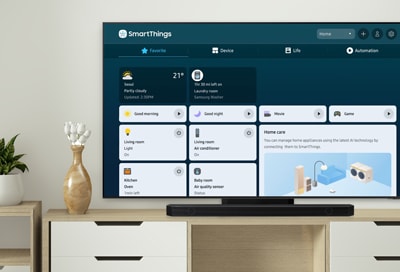
Ứng dụng SmartThings trên TV Samsung cho phép bạn điều khiển các thiết bị thông minh trong nhà ngay từ màn hình TV! Bạn sẽ có thể xem thiết bị của mình, chạy tự động hóa và cảnh, định cấu hình cảm biến và sử dụng tính năng SmartThings Hub. Ngoài ra, bạn có thể kiểm soát cài đặt thông báo cho SmartThings để bạn luôn được cảnh báo về hoạt động của thiết bị.
Bạn có thể điều khiển các thiết bị đã đăng ký với đám mây SmartThings cũng như các thiết bị được kết nối trực tiếp với TV khi sử dụng điều khiển từ xa. Chỉ cần vào Màn hình chính của TV, sau đó chọn Thiết bị được kết nối, sau đó chọn SmartThings.
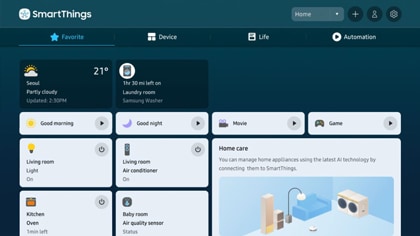
Bạn cũng có thể dễ dàng điều khiển các thiết bị được sử dụng gần đây của mình bằng menu Xem trước mà không cần truy cập SmartThings trong khi bạn đang xem.
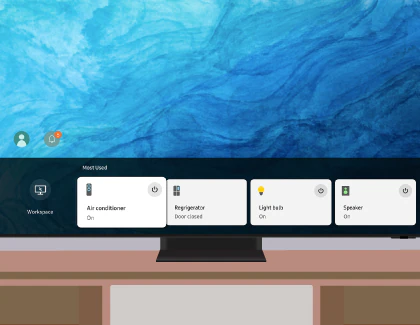
Bạn có thể sử dụng các tùy chọn sau trên ứng dụng SmartThings:
- Thiết bị SmartThings: Để biết chi tiết, vui lòng truy cập trang sản phẩm SmartThings. Các thiết bị SmartThings cũng có thể được điều khiển từ ứng dụng trên thiết bị di động.
- Thiết bị điều khiển từ xa hồng ngoại (IR): Điều hòa, máy lọc không khí, robot hút bụi, quạt điện, máy tạo độ ẩm.
- Thiết bị Bluetooth: Loa, tai nghe, loa thanh, bàn phím, chuột, gamepad.
- Địa điểm: Hiển thị tất cả các địa điểm được kết nối với ứng dụng SmartThings.
- Thiết bị gần TV: Hiển thị tất cả các thiết bị được phát hiện có thể được kết nối và điều khiển. Bạn có thể chạy các tùy chọn điều khiển sau khi chọn thiết bị. Các tùy chọn có sẵn có thể khác nhau tùy thuộc vào thiết bị.
Lưu ý:
- Chức năng này có thể không được hỗ trợ tùy thuộc vào sản phẩm hoặc kiểu máy.
- Các chức năng có thể được điều khiển bằng điều khiển từ xa có thể không hoạt động tùy thuộc vào vị trí của TV hoặc thiết bị. Trong trường hợp này, bạn có thể di chuyển vị trí của thiết bị.
- Hình ảnh trên Samsung Smart TV của bạn có thể khác với hình ảnh ở trên tùy thuộc vào kiểu máy và khu vực địa lý.
Ứng dụng SmartThings trên Smart TV Samsung 2023 và màn hình thông minh Samsung đi kèm với chế độ xem Bản đồ. Tính năng này sẽ cung cấp vị trí của các thiết bị của bạn bằng cách sử dụng sơ đồ tầng trực quan. Điều này làm cho việc tạo và chỉnh sửa cấu hình thiết bị trở nên trực quan, thuận tiện và thú vị hơn.
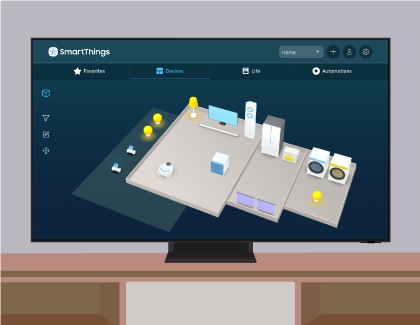
Trong chế độ xem Bản đồ, bạn có thể thấy các thiết bị được kết nối trực tiếp với TV, cũng như các thiết bị đã được kết nối tự động. Nếu bạn đăng nhập bằng cùng một tài khoản với ứng dụng SmartThings trên thiết bị di động của mình, bạn có thể xem các thiết bị được đăng ký thông qua ứng dụng cũng như qua TV. Sau khi đăng nhập và đăng ký Smart TV với SmartThings, bạn có thể chỉnh sửa sơ đồ tầng bằng cách sử dụng tùy chọn Chỉnh sửa chế độ xem bản đồ trong ứng dụng SmartThings dành cho thiết bị di động. Bạn cũng có thể xem thông tin thiết bị hữu ích với tính năng Chế độ xem bản đồ.
In 2023, you’ll be able to enjoy a home monitoring experience without using separate sensor devices. Instead, you can use the sensors included in certain Samsung products, such as TVs and monitors. There are two types of sensors: light and sound.
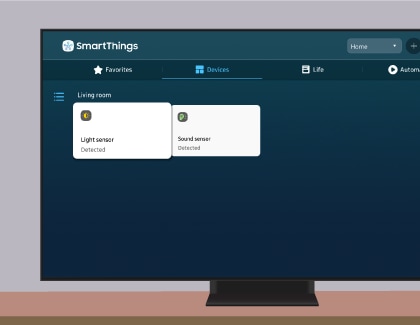
Khi cảm biến được kích hoạt, bạn sẽ thấy thẻ thiết bị cảm biến trên tab Thiết bị SmartThings trên TV của mình. Sau đó, khi bạn đang tạo một cảnh hoặc quy trình trong ứng dụng SmartThings trên thiết bị di động hoặc trong dịch vụ SmartThings Home Monitor, bạn sẽ có thể bao gồm TV hoặc màn hình Samsung của mình. Nói cách khác, bạn sẽ không cần phải mua hoặc sử dụng một thiết bị cảm biến IoT riêng biệt.
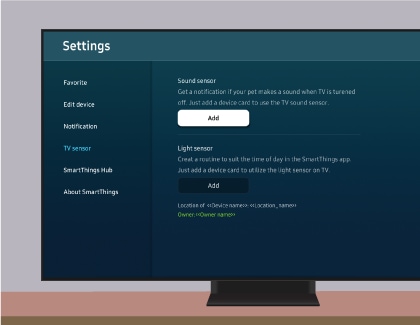
Lưu ý: Mỗi cảm biến có thể được kích hoạt với sự đồng ý của người dùng. Một số cảm biến nhất định có thể không được hỗ trợ tùy thuộc vào kiểu máy.
Đặt thông báo cho các thiết bị đã đăng ký
Bạn có thể nhận thông báo cho các thiết bị đã đăng ký SmartThings thông qua TV của mình. Sử dụng các bước sau để thiết lập thông báo:
Lưu ý: Thông báo có thể không được hỗ trợ tùy thuộc vào kiểu thiết bị và loại thiết bị đã đăng ký.
Đặt thông báo và sử dụng chuông cửa trên Smart TV của bạn
Ứng dụng SmartThings trên TV hoặc màn hình thông minh của bạn cung cấp chức năng cài đặt thông báo, cũng như chức năng nói chuyện chuông cửa hai chiều. Từ cài đặt SmartThings, bạn có thể chọn thiết bị để nhận thông báo để thông báo không ảnh hưởng đến trải nghiệm xem của bạn. Với Chuông cửa thông minh, bạn có thể kiểm tra camera từ TV và xem ai đang ở cửa trước. Bạn thậm chí có thể nói chuyện với họ mà không cần tạm dừng TV. Vui lòng sử dụng các bước sau để bật thông báo:
Lưu ý: Bạn cũng có thể chọn Chuyển động, nhưng thao tác này sẽ hiển thị thông báo bất cứ khi nào có chuyển động xung quanh chuông cửa, ngay cả khi chuông không được nhấn.
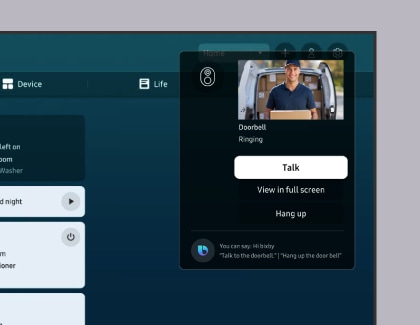
Lưu ý:
- Chức năng này sẽ gửi videos đến TV qua ứng dụng Chuông cửa và SmartThings trên các TV năm 2022 và mới hơn.
- Kể từ ngày 13 tháng 02 năm 2024, tính năng Chuông cửa và camera tích hợp sẽ không khả dụng trên TV năm 2018-2021.
- Để tìm hiểu thêm, vui lòng truy cập đường dẫn này.
Lưu ý: Nếu bạn đang gặp sự cố với Smart TV Samsung, bạn có thể kiểm tra các bản cập nhật phần mềm có sẵn, vì các bản cập nhật này có thể chứa bản sửa lỗi cho sự cố của bạn. Ảnh chụp màn hình và menu thiết bị có thể khác nhau tùy thuộc vào kiểu máy và phiên bản phần mềm.
Cảm ơn phản hồi của bạn
Vui lòng trả lời tất cả các câu hỏi.
RC01_Static Content : This text is only displayed on the editor page

